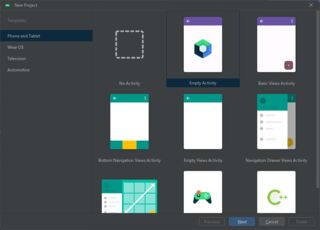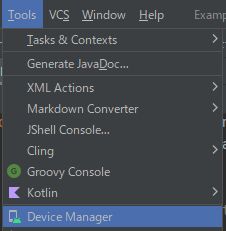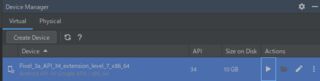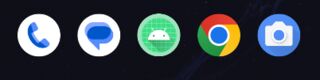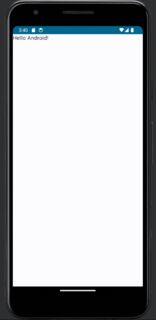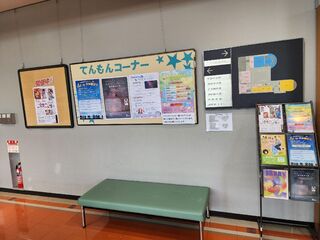今日はいとうのいぢ先生の個展である「いとうのいぢ展 ぜんぶ!」に行ってきました。初日のも行ったので今回で二回目です。
場所は兵庫県は加古川市、加古川総合文化センターで開催されています。兵庫県、それも加古川でこの手のイベントが開かれるのはかなり珍しいことだと思いますので、興味のある人は暑いと思いますが是非行ってみてほしいです。
アクセス方法は公式サイトにもありますが、行き方としては基本的にはJR神戸線、東加古川駅で降りて北口へ向かい、そのまま北に10分程歩くと左手に出てくるところです。三宮から行く場合はJR神戸線で快速に乗るのが一番楽だと思います。
車で向かう場合は駐車場もあり、無料で利用できるようです。車でのアクセスは加古川バイパス加古川東ランプから降りるのが近いようです。
初日は大混雑で、同センターの人曰く、三連休の間はだいぶごった返していたそうでしたが、流石に半月ほど経って今はだいぶ落ち着いていました。程々に人はいましたが、混んでいるというほどではなかったです。
会場外側の様子
加古川総合文化センターの外観です。「いとうのいぢ展 ぜんぶ!」を全面的に押し出しており、非常に好感が持てます。素晴らしいです。これはもう愛と言えるでしょう!
というか、魅力を地元の人に知ってもらおうと、同センターは数年前から作品展ができないか模索していたらしいので、愛ですよこれはもう!よくやってくれたと思います!
ことね様の等身大衣装展示
こちらも兵庫県で高砂市に本社を構える匠工芸のブランド、タクミアーマリーが制作した天神子兎音様の衣装の展示が行われていました。これは加古川限定展示とのことで、かなりハイクオリティなので、これを見るためだけにでも加古川に行く価値があると思います。徹夜で制作されたとのことで、やはり愛を感じます。この展示会には間違いなく愛が詰まっています。
展示会場
受付でチケットを買うことで入れるようになる展示会場です。展示は美術展示室という専用の部屋で行われており、ちゃんとした美術館みたいな感じになっていました。
内部はこんな感じでした。基本的に一部を除いて撮影はフリーです。撮影可というのはありがたいですね。絶対見返さないのに百枚くらい撮影した気がします。シャナ~ハルヒ~最近のものまで大まかに一枚絵と言われるものはたいてい展示されていたのではないのかと思います。
のいぢ先生の絵柄の変遷とかが見れるのはとても面白かったですし、瞳の書き方がある時期から上下左右の余白が広くなっていたのが、最近だとまた特に上下の余白がなくなり、初期の頃のように戻ってきていて、黒目の上下に余白がなくなっているのが興味深いなという気がしました。(これがいわゆる守破離ということでしょうか)
また手塚治虫先生のキャラクターをのいぢ先生が描き下ろしたものもあって、ちょっと気になったので調べてみたのですが手塚治虫先生も兵庫県の出身だったということで、驚きました。(加古川市ではなく宝塚市)
これで偶に手塚治虫にちなんだ商品を県内で見かけることがしばしばあるのにも合点が行きました。
実は二種類ある加古川の描き下ろしイラスト
Twitterとかで検索してもネタが出てこないので、どれほどの人が気づいているのか解らないのですが、今回書き下ろされた加古川モチーフのイラストは実は二種類あります。以下の二枚の画像をよく見比べてみると左の絵にはギターにウェルピーがいて、キャラの肩には加古川市章が描かれていますが、右の絵ではのいぢ先生の自キャラにすり替えられています。因みにグッズは全部右の絵で、左の絵のグッズは調べた限り見当たりませんでした。
これは推測ですが、左の絵は加古川限定で、右の絵はグローバルなものなのではないかと思います。つまり加古川のためだけに描き下ろされた、加古川の絵は左ではないかということです。こちらはきっと東京では見れないのではないだろうか?ということで何が言いたいかというと、皆さんのいぢ先生の出身地である加古川に来てくださいということです。遠いかもしれませんが、きっとここでしか得られない栄養があります。それはこの二枚の絵だけではなく、もっとあると思います。それが何かは私にはわかりません。訪れた皆さんにしか解らないことです。
ところでグローバルの方にもカオスくんがいるのは何故なんだろう…w
同センターのキャラクターのはずなのでちょっと疑問ですね。もしかしたら加古川市に権利があるものとそうでないもので別れていたりするのだろうか?カオスくんはあくまで同センターのキャラクターですが、ウェルピーと加古川市章は加古川市のものだと思うので、そこら辺でなんかあるのかもしれません。(流石に市章を第三者がグッズとして売るのは厳しいでしょうから)
余談ですが同センターエントランス右側のチラシ置き場に左側の絵が描かれたチラシが置いてあるので、欲しい人は持っていくといいんじゃないかなと思います。あくまでチラシなのでポスターのようにはなってませんけどね。
謎解きアトラクションでステッカーが貰える!
宙からの訪問者と失われた色というイベントが行われており、このイベントに参加し、見事謎解きアトラクションを攻略すると加古川イラスト(グローバル版)のステッカーが貰えます。結構面白いのでのいぢ展を見に行ったあとに参加してみるのも悪くないと思います。
ヒントとしては書かれている文字を書かれている通りに解釈できる人ほど簡単に解けると思います。書かれていないことを見出そうとすると積みます。ネタバレになるのでこれ以上は書きませんが、のいぢ先生にちなんだイベントになっているので、時間に余裕があったらやってみるときっと楽しいと思います。
私は頭が硬いので5時間半掛かりましたが、なんとか営業時間内に攻略できてよかったです。大半の人は30分くらいで攻略できているように見えました。
加古川キャラの名前募集!
同センターのHPからも応募できるので特別な意味はありませんが、現地で加古川キャラの名前を考えて応募するのも乙なものなので、こちらも来た時の楽しみとしてありだと思います。
2023/11/22追記
加古川市のキャラクターは「かこのちゃん」という名前になったそうです
その他の見どころ
同センターの見どころはのいぢ展だけではないと思うので、個人的に良かった・良さそうに見えた施設を紹介します。
加古川食堂
同センターのすぐ真ん前にある食堂です。
加古川の食材を普段に使用した加古食定食や、加古川産デュラム小麦を使った加古川生パスタ、かつめしや軽食をいただける食堂です。加古川愛に溢れた食堂で、料理も美味しいのでのいぢ展を見たあとに是非寄りたいところです。
営業時間は11:00-16:00ですが、ランチ営業は15:00までで、その後はカフェ営業になるようです。ランチLOは14:30のようなので、早めに行くのが良いかと思います。定番はかつめしだと思うのですが、個人的には月替り生パスタを頼んでいます。地物素材を使ったパスタとは思えないほどリーズナブルで、しかもめちゃくちゃ美味い。最高です。かつめし食べる気なくなるレベル
博物館
加古川の歴史博物館で、主に加古川の古墳や古代の暮らしにフォーカスしています。その他に江戸時代から近代に至るまでの展示もあります。かなりボリュームがあり、非常に充実した博物館ですが、なんと利用料が無料です。出来がすごくいいのでお金取っていいと思うんだ。
実物の石室に入れる他、色んな種類の埴輪があり、家の形をした埴輪など、今まで想像もしたことがなかった斬新な埴輪があることを知れたのは非常に良い勉強になりました。そもそも埴輪は何かから説明があります(サボテンダーの形した焼き物ではありません)。その他、近代になってからの骨董品なども展示されており、昔のカメラや生活雑貨なども見ることが出来ました。
プラネタリウム館
普段生活しててプラネタリウムに行くことなんて滅多に無いと思うので行けるときに行っておくのが吉みたいなやつです。月替りで様々な公演をしているらしく、なかなか面白かったです。普段は有料らしいのですが、私が行ったときは何故か無料で入れました。
明石の天文科学館もいいのですが、こちらもこちらで良かったです。明石の見たあとこっちに来ても全然楽しめると思います。人も結構入ってて盛況なようでした。かわいいキャラクターを使った公演もあるようなのですが、子供限定の模様…。
プラネタリウムって一定以上の市になら大抵あると思ってたんですが、意外とそんなないんですね。とはいえ、都道府県レベルで見ればプラネタリウムは基本どこもあるようです。
宇宙科学館
時間がなくってここは見れていないのですが、宇宙科学を体験できるコーナーがいくつかあり、高校生のたまり場になっていたので面白そうだなと思いました!
次行くことがあればここで遊んでみたい!
あとがき
なんかここ数年日記を書いた記憶がないので、偶には日記でも書いてみよかなと。Twitterとかやる前はむしろ日記サイトだったんだけど、なんか最近は謎に技術サイトじみてきていて書く機会を逸してしまっていた。しょうもない絵を上げていたころもあった気がするけど、今や絵なんてウン十年レベルで書いていない…。
SNSに書いても思い返せなかったり断片的だったりイマイチなので、またなんか日記にしていきたいなと思いました。
取り敢えずこれだけ書いても書ききれないことばっかりなので、興味を持った人は是非行ってみてください!きっと後悔はしないはずです!
Groovy Scriptの読み方が分からなかったので読み解き方のメモ。全て憶測
確認環境
| Env | Ver |
|---|---|
| Jenkins | 2.249.1 |
| Groovy Script | 不明 |
サンプルコード
def credentials = com.cloudbees.plugins.credentials.CredentialsProvider.lookupCredentials(
org.jenkinsci.plugins.plaincredentials.StringCredentials.class,
jenkins.model.Jenkins.instance.getItemByFullName("ここにフォルダパス")
)
def cred = credentials.findResult { it.id == "ここに取得したいやつのCredentials ID" ? it : null }
読み解き方
個人的な解釈なので特に根拠はない。全て憶測。
lookupCredentialsの部分
端的に言うとデータ型とストア名のようなものを指定し、認証情報を取得する機能であると思われる。Groovy Script的にはCollectionが返ってくる。
- com.cloudbees.plugins.credentials.CredentialsProvider.lookupCredentials())
- 第一引数にデータ型、第二引数にLOOKUP条件を設定するものと思われる
- org.jenkinsci.plugins.plaincredentials.StringCredentials.class
- 文字列の認証情報ということだと思われる
- jenkins.model.Jenkins.instance.getItemByFullName())
- 現在のJenkinsインスタンス(Jenkinsシステムそのもの)から名前で要素を取得するものだと思われる
findResultの部分
- http://docs.groovy-lang.org/docs/groovy-2.1.3/html/groovy-jdk/java/util/Collection.html#findResult(groovy.lang.Closure)
- 恐らくJSのArray.findと似たような機能で、
itの中に配列要素が入ってくるので、それを使って配列内容の要素を取り出すのに使うのだと思う
- 恐らくJSのArray.findと似たような機能で、
undefinedの判定方法が複数あるということでundefined判定の処理速度比較をしてみたのでその結果。
端的に言うと、hoge === undefinedとtypeof hoge === 'undefined'の二方式がある。後者は原則考慮不要だが、言語仕様上存在しているので比較したが、現実的に見た場合、どちらで記述した場合でも処理速度に有意な差はないように感じた。
確認環境
| Env | Ver |
|---|---|
| Node.js | 20.1.0 |
| TypeScript | 4.9.5 |
| @swc/core | 1.3.8 |
比較結果
hoge === undefinedの方が早く見えるが実行するタイミングで変わるので誤差の範疇だと思う。
| 方式 | ms |
|---|---|
hoge === undefined |
4,514 |
typeof hoge === 'undefined' |
4,515 |
確認コード
const tyof = (param?: string) => {
return typeof param === 'undefined';
};
const undef = (param?: string) => {
return param === undefined;
};
const tyStart = +new Date();
for (let i = 0; i < 10000000000; i++) {
tyof();
}
console.log('typeof', +new Date() - tyStart);
const unStart = +new Date();
for (let i = 0; i < 10000000000; i++) {
undef();
}
console.log('undefined', +new Date() - unStart);
TSから生成されたJS
"use strict";
Object.defineProperty(exports, "__esModule", {
value: true
});
const tyof = (param)=>{
return typeof param === 'undefined';
};
const undef = (param)=>{
return param === undefined;
};
const tyStart = +new Date();
for(let i = 0; i < 10000000000; i++){
tyof();
}
console.log('typeof', +new Date() - tyStart);
const unStart = +new Date();
for(let i = 0; i < 10000000000; i++){
undef();
}
console.log('undefined', +new Date() - unStart);
あとがき
MDNを読む限りtypeof hoge === 'undefined'は該当変数が存在しない場合に有用なようであるが、TypeScriptで書いている場合、通常このようなコードが生まれることがなく、仮に起きるとした場合、次のようなコードになるため現実的に考慮する必要はない。なおMDNにも「こんなことはしないこと」と書いてあるので、一般的なコードでないことは客観的にも伺えるだろう。
(() => {
const undefined = 123;
const hoge = undefined;
if (typeof hoge === 'undefined') {
console.log('hoge is undefined');
} else {
console.log('hoge is not undefined');
}
})();
上記コードの実行結果としてはhoge is not undefinedが出力される。
このコードの主な問題点
const undefined = 123;というコードは予約語を変数名にしているため、混乱を招くコードであり、書かないことが好ましい- MDNには予約語ではないとあるが、一般的には予約語の一つとして解釈して支障ないと考える
- このコードはESLintのeslint:recommendedで検知されるため、通常であれば書かれることはない
なお、このコードは例示のために即時実行関数形式で記述しているが、必要がない限りこの形式での実装は避けたほうが問題が少なくなると思う。これは不必要なネストが生まれたり、スコープの混乱を生むためである。
2023-07-05にPrettier 3.0がリリースされて大分経ったので個人的に気になったところのまとめ。Highlights~Breaking Changesの部分だけ書いてます。Other Changesまで書くと長すぎるので…(Other Changesはざっと見た感じ概ね可読性が向上する感じの内容だと思いましたが、行が動くので書き方によってはコードや、行ベースで動作しているCIの検査が壊れる可能性が場合によってはありそうです。)
変更点
気になったところしか書いてないのでちゃんと見たい人は本家のリリースノートを見てください
日本語と西洋文字の間に半角スペースを挿入しない様に
Stop inserting spaces between Chinese or Japanese and Western characters
恐らく日本人的にはこれが今回最大の変更点になると思います。かなり賛否両論があると思いますが、私は肯定派です。むしろ半角スペースが入るようになって以来、これが来る日をずっと待ちわびていた。
今までは全角文字と半角文字の間に半角スペースが挿入されていましたが、これがなくなります。これは可読性の観点では悪くない処理だとは思うのですが、ドキュメントとしてみた場合に検索性が非常に悪く個人的に好きではありませんでした。
<!-- 入力値 -->
漢字
Alphabetsひらがな12345カタカナ67890
<!-- Prettier 2.8 -->
漢字 Alphabets ひらがな 12345 カタカナ 67890
<!-- Prettier 3.0 -->
漢字Alphabetsひらがな12345カタカナ67890
なお、この変更には後方互換性がなく、今までのように半角スペースを挿入することはできなくなります。
また、新しい方式に既存のドキュメントを合わせる場合、Prettierが挿入したこの半角スペースを自動で綺麗に除去するのは難しいと思います。探せばあるかもしれませんが、恐らくtextlintの除去ルールでは不完全だと思います。私が試した限りでは見出しやリンクタイトル辺りでは上手く機能してくれませんでした。ただ、ある程度はtextlintが解決してくれるので、大まかにはtextlintを使い、細かい部分は手修正していくのが無難かなと思います。
設定ファイルでESM形式をサポート
https://prettier.io/blog/2023/07/05/3.0.0.html#support-config-files-in-esm-13130httpsgithubcomprettierprettierpull13130-by-fiskerhttpsgithubcomfisker
今まではCJS形式で書く必要があったconfigファイルでESM形式がサポートされたようです。但し拡張子が.jsである場合はpackage.jsonで{"type": "module"}を指定する必要があります。
<!-- Prettier 2.8 -->
module.exports = {
// ...
}
<!-- Prettier 3.0 -->
export default {
// ...
};
trailingComma設定の初期値をes5からallに変更
https://prettier.io/blog/2023/07/05/3.0.0.html#change-the-default-value-for-trailingcomma-to-all-11479httpsgithubcomprettierprettierpull11479-by-fiskerhttpsgithubcomfisker-13143httpsgithubcomprettierprettierpull13143-by-sosukesuzukihttpsgithubcomsosukesuzuki
これは正直あまり良く解っていないのですが、Trailing Commasを読んだ感じ、恐らく関数の仮引数の最後にカンマが入るかどうかだと思われます。つまり以下のような感じです。
<!-- 入力値 -->
function HelloWorld(greeting = "hello", greeted = '"World"', silent = false, onMouseOver) {
}
<!-- trailingComma: es5 -->
function HelloWorld(
greeting = "hello",
greeted = '"World"',
silent = false,
onMouseOver // カンマが入らない
) {}
<!-- trailingComma: all -->
function HelloWorld(
greeting = "hello",
greeted = '"World"',
silent = false,
onMouseOver, // カンマが入る
) {}
上記の結果はこちらのPlaygroundで確認できます。(--trailing-commaの設定値をいじると比較できます)
個人的にはこの修正は余り歓迎できないですね…。というのも不要なカンマが入っていると引数の数を見間違えたり、ケアレスミスの原因になると思いますし、いたずらにコードが長くなるからです。
今まで深く考えたことがありませんでしたが、trailingCommaはnoneが例外がなく、統一感があり、コードが短くなり、ケアレスミスが減ると思うため無難だと思いました。noneにしている場合、単純に一番最後の要素にカンマが入らなくなります。
BabelパーサーからFlow構文のサポートを削除
https://prettier.io/blog/2023/07/05/3.0.0.html#remove-flow-syntax-support-from-babel-parser-14314httpsgithubcomprettierprettierpull14314-by-fiskerhttpsgithubcomfisker-thorn0httpsgithubcomthorn0
これによりPrettierの動作パフォーマンスが上がったようです。
デフォルトで.gitignoreのファイルを無視するように変更
https://prettier.io/blog/2023/07/05/3.0.0.html#ignore-gitignored-files-by-default-14731httpsgithubcomprettierprettierpull14731-by-fiskerhttpsgithubcomfisker
.prettierignoreではなく.gitignoreを見るようになったようです。これもなんとも微妙な変更だと思います…。どっちかといえば.eslintignoreを見てもらいたいような気もするような…。従前のようにしたい場合はCLIのオプションに--ignore-path=.prettierignoreを渡してやると行けるようです。